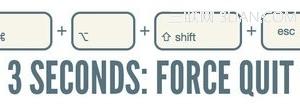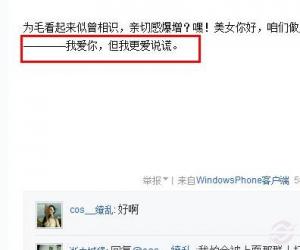win10怎么设置自动关机时间技巧 win10系统如何设置多少分钟后自动关机
发布时间:2017-05-22 09:07:08作者:知识屋
win10怎么设置自动关机时间技巧 win10系统如何设置多少分钟后自动关机。我们在使用电脑的时候,总是会遇到很多的电脑难题。当我们在遇到了需要在Win10系统中设置电脑自动关机时间的时候,我们应该怎么操作呢?一起来看看吧。
关机命令的格式是“at 22:00 Shutdown -s”,其中22:00就是关机的时间。
只要按Win+R调出运行窗口,然后在窗口中输入以上命令就可以设置定时关机;
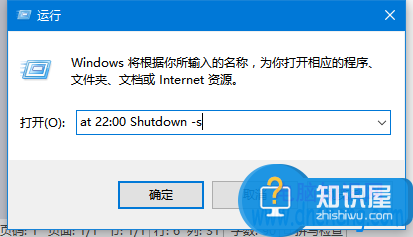
如果要取消定时关机,只要在运行窗口中输入“shutdown -a”即可。
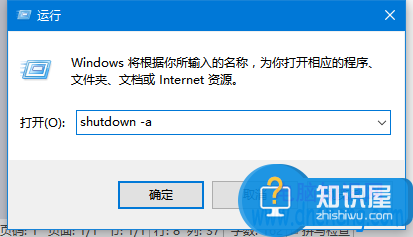
方法二、
能实现定时关机的第三方软件也不少,不过许多都带有一些流氓功能,如果你的电脑上安装了360安全卫士,可以在软件管家中打开软件小助手功能;
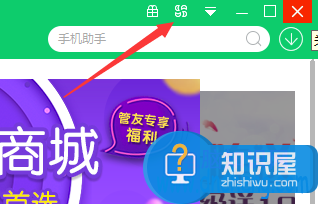
使用这个功能后会在任务栏上出现一个类似开始菜单的东西,在里面就能方面的完成定时关机了。
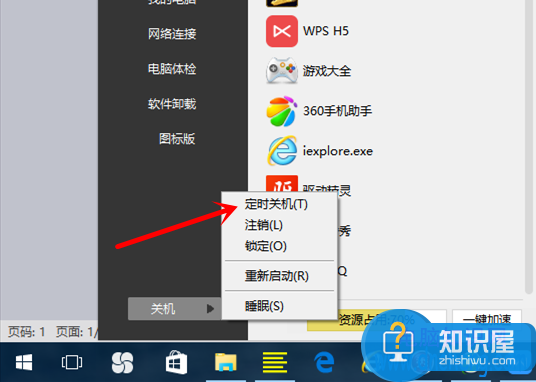
对于我们在遇到了需要进行这样的操作的时候,我们就可以利用到上面给你们介绍的解决方法进行处理,希望能够对你们有所帮助。
知识阅读
软件推荐
更多 >-
1
 一寸照片的尺寸是多少像素?一寸照片规格排版教程
一寸照片的尺寸是多少像素?一寸照片规格排版教程2016-05-30
-
2
新浪秒拍视频怎么下载?秒拍视频下载的方法教程
-
3
监控怎么安装?网络监控摄像头安装图文教程
-
4
电脑待机时间怎么设置 电脑没多久就进入待机状态
-
5
农行网银K宝密码忘了怎么办?农行网银K宝密码忘了的解决方法
-
6
手机淘宝怎么修改评价 手机淘宝修改评价方法
-
7
支付宝钱包、微信和手机QQ红包怎么用?为手机充话费、淘宝购物、买电影票
-
8
不认识的字怎么查,教你怎样查不认识的字
-
9
如何用QQ音乐下载歌到内存卡里面
-
10
2015年度哪款浏览器好用? 2015年上半年浏览器评测排行榜!